Hogyan kell telepíteni a Compiz a Linux Mint 15 társ, hírek, órák, segítséget, támogatást

A telepítéshez a Compiz ablakkezelő a munkakörnyezet MATE Linux Mint 15, először is azt kell telepíteni Compiz csomagot és CompizConfig beállítások vezetője. és compiz-plugins-extra. ha azt akarjuk, hogy a jövőben használni további hatásokat.
Mindezek csomag tartalmazza alapértelmezés szerint a Program Manager. ahol telepítéséhez vagy futtatásához a következő parancsot a terminálban, amely biztosítja, hogy a telepítés ezen csomagok:
apt install compiz compiz-plugins-extra compiz CompizConfig-settings-manager
A telepítés után nyissa meg a Settings Manager CompizConfig. Menü -> Beállítások -> Beállítások CompizConfig menedzsere, ahol szeretné, hogy aktiválja a megfelelő plug-inek működnek megfelelően, az ablakkezelő, amint a képeken:
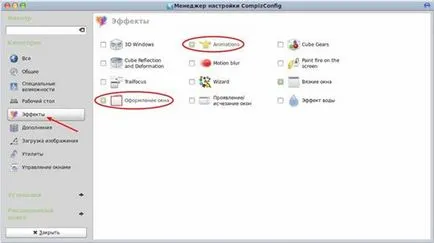
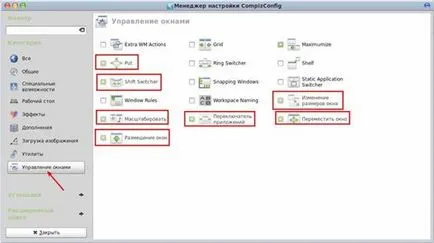
apt install dconf szerszámok
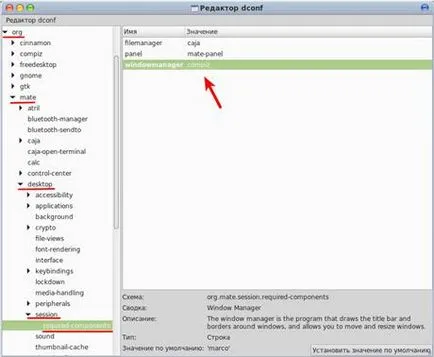
Vagy írja be a következő parancsot a terminálban, ami nem ugyanaz a dolog, csak gyorsabb:
gsettings meghatározott org.mate.session.required-alkatrészek ablakkezelő compiz
A következő lépés az, hogy fuss Compiz. Nyílt Vyponit parancs Alt + F2. és adja meg a következő parancsot:
Compiz kezdeni, amikor bejelentkezik, meg kell adnia ezt a parancsot, hogy automatikusan elindul. Menü -> Control Center -> Startup alkalmazások. A kattintás hozzáadása ablakban. A Név mezőbe írja be a Compiz. és a Command területén - compiz --replace:
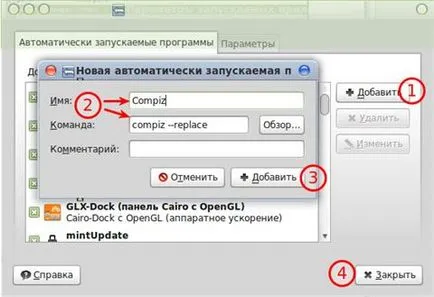
A telepítés befejezéséhez Compiz, és használja a munkát, akkor újra kell indítani a rendszert.
Zárja be az összes alkalmazást, és futtassa a következő parancsot a terminálban:
A következő bejelentkezés után, akkor engedélyezze a Compiz hatásokat. mint például a Cube asztali, ragadós ablakok és még sokan mások. Az utasításokat a beállításokról, akkor megnézzük az Oldal fülre nevű Compiz.